电脑每次开机后都会出现自检,非常的烦人,小编为大家介绍几种方法关闭电脑开机后出现的自检:

一、修改注册表
按下 “Win + R” 组合键打开 “运行” 窗口,输入 “regedit” 并回车,打开注册表编辑器。
在注册表编辑器中,依次展开以下路径:HKEY_LOCAL_MACHINE\SYSTEM\CurrentControlSet\Control\Session Manager。
在右侧窗口中找到 “BootExecute” 项,双击打开。
将其数值数据清空,然后点击 “确定” 保存设置。
二、使用命令提示符
按下 “Win + X” 组合键,选择 “命令提示符(管理员)”。
在命令提示符窗口中输入以下命令并回车:chkntfs /x c:(这里的 “c:” 代表系统盘,如果你的系统盘不是 C 盘,请相应地进行修改)。
然后按回车键。若要设置自检时间为0秒(即不进行自检),可以输入chkntfs /t:0命令。
三、检查磁盘并修复错误
打开 “此电脑”,右键点击需要检查的磁盘,选择 “属性”。
在磁盘属性窗口中,切换到 “工具” 选项卡。
点击 “检查” 按钮,系统会自动检查磁盘并修复错误。如果磁盘没有严重的错误,下次开机时可能就不会进行自检了。
四、取消计划任务中的磁盘检查
按下 “Win + R” 组合键打开 “运行” 窗口,输入 “taskschd.msc” 并回车,打开任务计划程序。
在任务计划程序窗口中,依次展开 “任务计划程序库”>“Microsoft”>“Windows”>“DiskDiagnostic”。
找到并右键点击 “Microsoft-Windows-DiskDiagnosticResolver” 任务,选择 “禁用”。
需要注意的是,关闭开机自检可能会掩盖一些潜在的磁盘问题。如果你的电脑频繁出现开机自检,建议先检查磁盘是否存在错误,并及时修复。如果问题仍然存在,可以考虑备份重要数据,并考虑更换硬盘。
本回答由学识网回答